Cara menginstal alat pemantauan icinga2 di debian
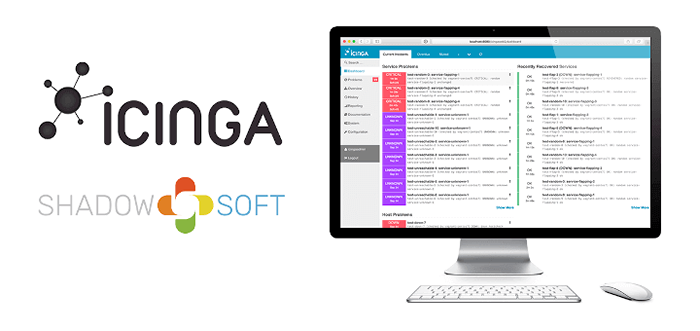
- 1788
- 5
- Simon Cormier
Awalnya dibuat sebagai garpu dari alat pemantauan Nagios, Icinga adalah solusi pemantauan dan peringatan infrastruktur yang gratis dan open-source yang memantau seluruh infrastruktur Anda dan memberikan umpan balik tentang ketersediaan dan kinerja perangkat Anda.
Ini juga memungkinkan Anda untuk mengumpulkan, menyimpan, dan memvisualisasikan berbagai metrik. Anda kemudian dapat membuat laporan menggunakan data yang dikumpulkan dan visualisasi yang telah diisi.
Icinga juga mengirimkan peringatan atau pemberitahuan jika terjadi kesalahan sehingga Anda dapat segera menghadiri masalah dan memulihkan layanan dalam waktu yang paling tidak mungkin.
Dalam panduan ini, kami akan memandu Anda melalui pemasangan Pemantauan icinga2 alat di Debian 11/10.
Prasyarat
Untuk berhasil menginstal Icinga2, Pastikan untuk memiliki LAMPU Tumpukan terpasang. Kami sudah memiliki panduan tentang cara memasang lampu di Debian 10/11. Setelah Anda memiliki semua komponen LAMPU Di tempat, pergilah ke langkah -langkah berikut.
Langkah 1: Instal Modul PHP di Debian
Beberapa tambahan Php Modul diperlukan agar instalasi berjalan dengan lancar. Oleh karena itu, di terminal Anda, jalankan perintah berikut untuk menginstalnya.
$ sudo apt menginstal php-gd php-mbstring php-mysqlnd php-curl pHp-xml php-cli PHP-soap PHP-intl PHP-XMLRPC PHP-ZIP PHP-Common PHP-OPCACHE PHP-GMP PHP-IMAGICK PHP-PGSQL- y
Selanjutnya, edit file PHP INI.
$ sudo nano/etc/php/7.4/apache2/php.ini
Membuat perubahan berikut.
Memory_limit = 256m post_max_size = 64m unggah_max_filesize = 100m max_execution_time = 300 default_charset = "UTF-8" Tanggal ".TimeZone = "Asia/Kolkata" CGI.fix_pathinfo = 0
Untuk tanggal.zona waktu parameter, atur untuk mencerminkan zona waktu Anda saat ini. Berikut adalah daftar zona waktu yang didukung.
Simpan perubahan dan keluar dari file dan kemudian restart Apache untuk menerapkan perubahan.
$ sudo systemctl restart apache2
Langkah 2: Instal icinga2 di Debian
Untuk memasang Icinga2 dan plugin pemantauan terkait, pertama, perbarui daftar paket:
$ sudo apt update -y
Kemudian jalankan perintah berikut:
$ sudo apt install icinga2 monitoring -plugins -y
Setelah instalasi selesai, mulailah dan aktifkan Icinga2 untuk memulai waktu boot.
$ sudo systemctl mulai icinga2 $ sudo systemctl mengaktifkan icinga2
Anda dapat memverifikasi itu Icinga2 berjalan sebagai berikut:
$ sudo Systemctl Status icinga2
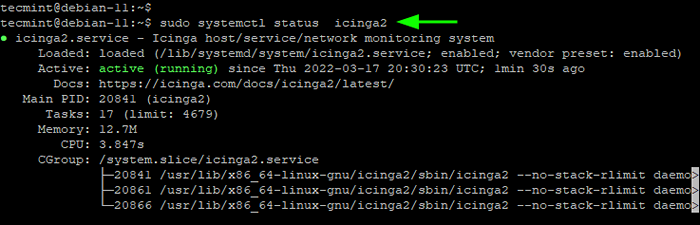 Periksa status icinga
Periksa status icinga Dari output, Anda dapat melihat bahwa Icinga2 Daemon sedang berjalan, yang bagus!
Langkah 3: Instal Modul Icinga2 IDO MySQL
Icinga ido (Output data icinga) adalah fitur utama yang mengekspor semua konfigurasi dan informasi status ke SAYA BERSEDIA database. Itu SAYA BERSEDIA Database duduk di backend dan melayani Icinga web 2.
Untuk menginstal Icinga ido mysql Modul Jalankan Perintah:
$ sudo apt instal icinga2-ido-mysql -y
Ini membawa Anda melalui beberapa petunjuk untuk mengkonfigurasi icinga2-ido-mysql modul. Saat diminta untuk mengaktifkan icinga2-ido-mysql fitur, pilih 'Ya'dan tekan MEMASUKI.
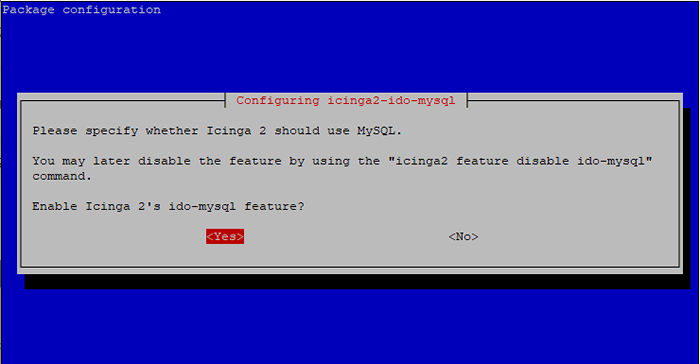 Konfigurasikan modul icinga2 ido mysql
Konfigurasikan modul icinga2 ido mysql Itu Icinga-ido-mysql modul membutuhkan database untuk diinstal dan dikonfigurasi sebelum dapat digunakan. Biasanya, ini bisa ditangani menggunakan dbconfig-common yang merupakan alat yang menyederhanakan manajemen basis data.
Untuk kesederhanaan, pilih untuk mengonfigurasi database secara otomatis icinga2-ido-mysql menggunakan dbconfig-common dengan memilih 'Ya'dan menekan MEMASUKI.
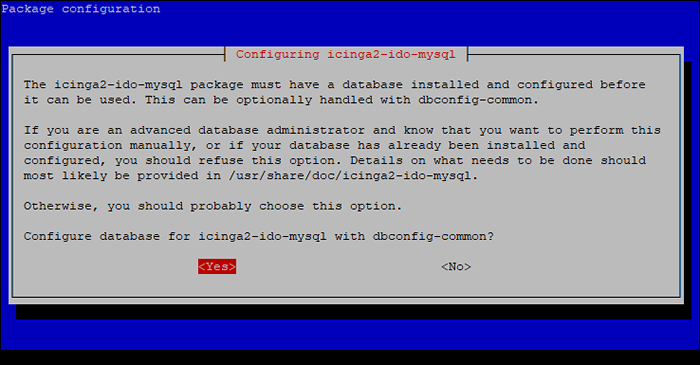 Konfigurasikan database untuk icinga2-ido-mysql
Konfigurasikan database untuk icinga2-ido-mysql Selanjutnya, berikan kata sandi untuk icinga2-ido-mysql untuk terhubung dengan server database dan mengonfirmasi.
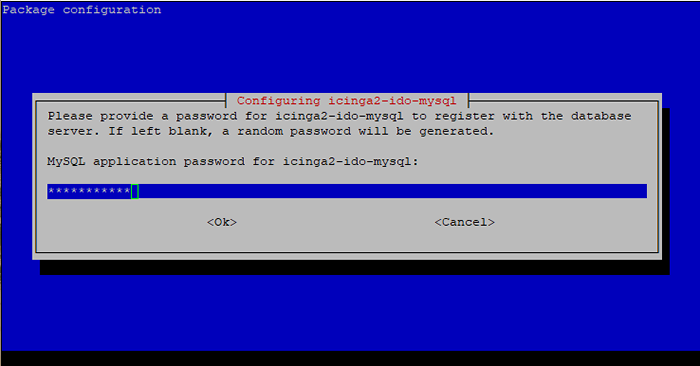 Hubungkan Database untuk Modul Icinga2-IDO-MYSQL
Hubungkan Database untuk Modul Icinga2-IDO-MYSQL Langkah 4: Buat Database untuk Modul Icinga-Ido MySQL
Selanjutnya, kita perlu membuat database secara manual untuk icinga2-ido-mysql modul pemantauan.
Jadi, masuk ke Mysql mengingatkan.
$ sudo mysql -u root -p
Buat Pengguna Database dan Database icinga2-ido-mysql dan kemudian berikan semua hak istimewa kepada pengguna database database.
Jangan ragu untuk menggunakan nama sewenang -wenang untuk database dan pengguna database.
> Buat database icinga_ido_db; > Berikan semua di icinga_ido_db.* Ke 'icinga_ido_user'@'localhost' yang diidentifikasi oleh 'password321'; > Hak istimewa flush; > KELUAR;
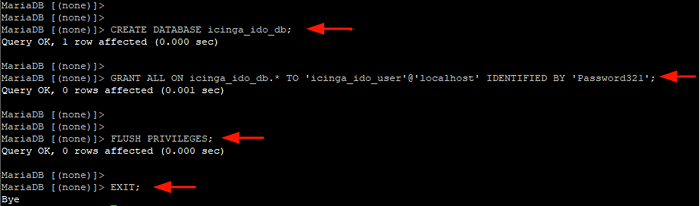 Buat Database untuk Modul Icinga-Ido-MYSQL
Buat Database untuk Modul Icinga-Ido-MYSQL Selanjutnya, impor Icinga2 ido skema sebagai berikut. Menyediakan Mysql Kata sandi root pernah diminta.
$ sudo mysql -u root -p icinga_ido_db < /usr/share/icinga2-ido-mysql/schema/mysql.sql
Langkah 5: Aktifkan modul icinga-ido mysql
Itu Ido mysql Paket memiliki file konfigurasi default yang dikenal sebagai IDO-MYSQL.conf. Kita perlu membuat beberapa perubahan untuk memungkinkan koneksi ke database yang baru saja kita buat.
Jadi, buka file konfigurasi.
$ sudo vim/etc/icinga2/fitur-tersedia/ido-mysql.conf
Gulir dan arahkan ke bagian ini dan berikan detail database.
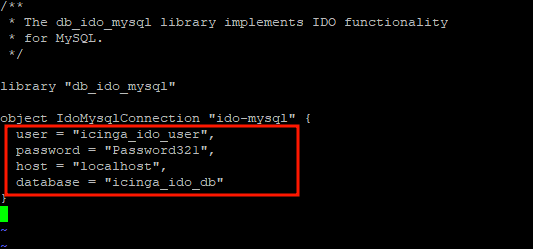 Pengaturan basis data icinga-ido-mysql
Pengaturan basis data icinga-ido-mysql Simpan perubahan dan keluar dari file konfigurasi. Selanjutnya, aktifkan IDO-MYSQL modul sebagai berikut.
$ sudo icinga2 fitur mengaktifkan ido-mysql
Untuk menerapkan perubahan, restart Icinga2:
$ sudo systemctl restart icinga2
Langkah 6: Instal icingaweb2 di debian
Selanjutnya, kami akan menginstal dan mengkonfigurasi Icingaweb2, yang merupakan antarmuka web yang sederhana, intuitif, dan responsif Icinga.
Pertama, kami akan menginstal Icingaweb2 Bersama dengan Icinga cli sebagai berikut:
$ sudo apt install icingaweb2 icingacli -y
Setelah instalasi selesai, buat database untuk Icinga web 2.
$ sudo mysql -u root -p
Kemudian buat pengguna database dan database untuk Icingaweb2 dan memberikan semua izin kepada pengguna database di database.
> Buat database icingaweb2; > Berikan semua di icingaweb2.* Ke 'icingaweb2user'@'localhost' yang diidentifikasi oleh '[email dilindungi]'; > Hak istimewa flush; > KELUAR;
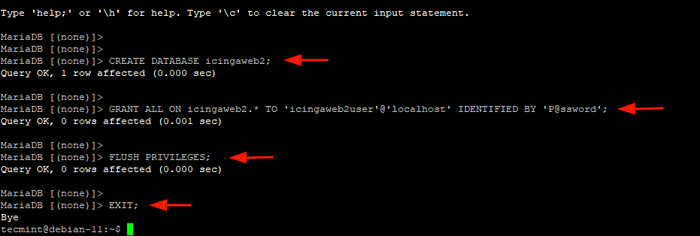 Buat database icingaweb2
Buat database icingaweb2 Selanjutnya, buat token rahasia yang akan digunakan untuk otentikasi saat menyelesaikan pengaturan di browser web.
$ sudo icingacli Token pengaturan
 Buat token untuk icinga
Buat token untuk icinga Catat token dan tempel di tempat yang aman karena akan diperlukan saat menyelesaikan Icinga2 Siapkan di browser.
Langkah 7: Instalasi Icingaweb2 Lengkap
Langkah terakhir dalam menginstal icinga adalah menyelesaikan pengaturan pada browser. Jadi, luncurkan browser Anda dan pergilah ke URL yang ditampilkan.
http: // server-ip/icingaweb2/setup
Ini membawa Anda ke halaman ini di mana Anda akan diminta untuk mengotentikasi dengan token keamanan yang Anda hasilkan di langkah sebelumnya. Tempel token keamanan dan klik 'Berikutnya'.
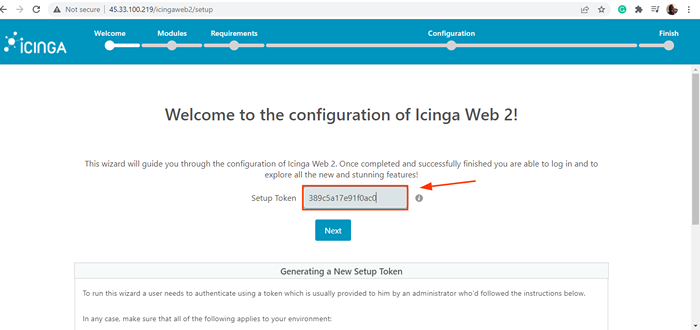 Siapkan token untuk icinga
Siapkan token untuk icinga Langkah selanjutnya menampilkan semua modul yang dapat diaktifkan. Modul pemantauan diaktifkan secara default. Anda dapat mengaktifkan modul tambahan sesuai keinginan Anda.
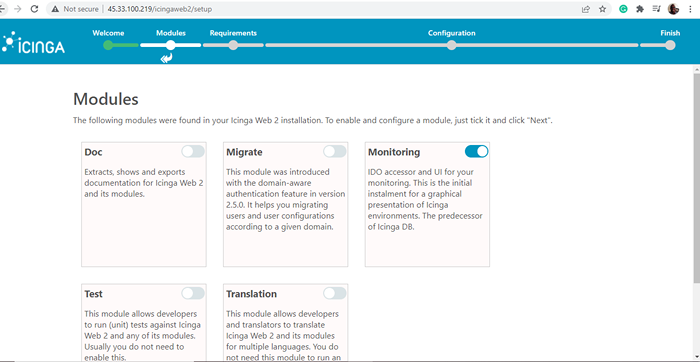 Modul icinga
Modul icinga Halaman berikutnya pada dasarnya adalah daftar periksa dari semua modul PHP yang perlu diaktifkan. Pastikan semua modul PHP yang diperlukan telah diinstal dan tidak ada kesalahan yang ditampilkan. Lalu gulir ke bawah dan klik 'Berikutnya'Untuk pindah ke langkah berikutnya.
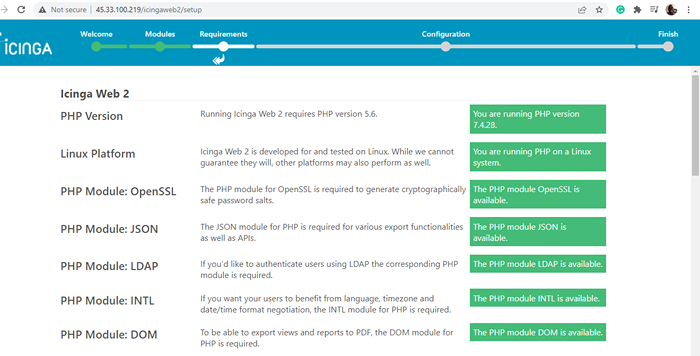 Periksa modul php untuk icinga
Periksa modul php untuk icinga Untuk otentikasi, pilih 'Database'Dan klik'Berikutnya'.
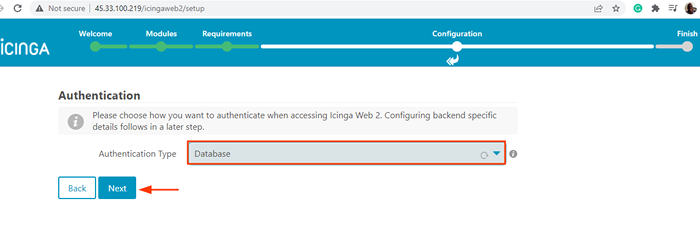 Pilih otentikasi untuk icinga
Pilih otentikasi untuk icinga Pada langkah berikutnya, isi detail database untuk Icingaweb2 yang Anda tentukan Langkah 6.
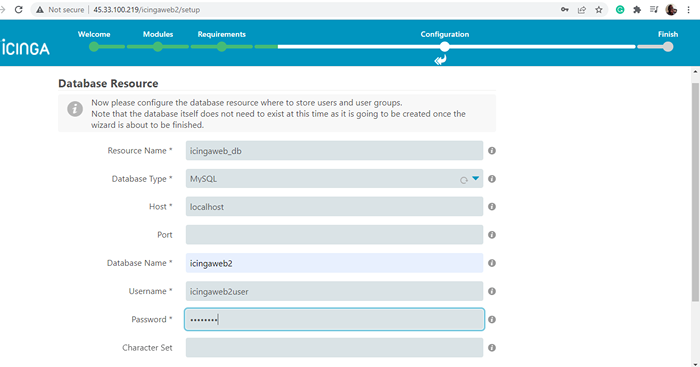 Pengaturan database icingaweb2
Pengaturan database icingaweb2 Gulir ke bawah dan klik 'Validasi konfigurasi'.
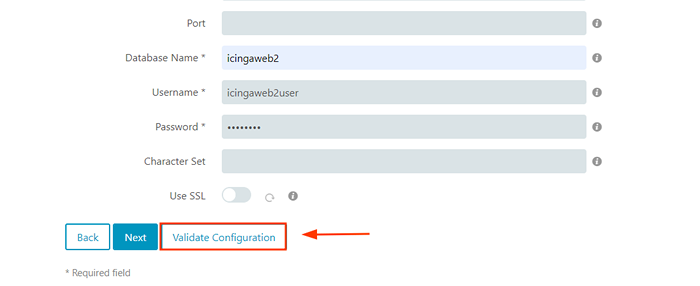 Validasi icingaweb2
Validasi icingaweb2 Jika detailnya benar, Anda harus mendapatkan pemberitahuan bahwa semuanya berjalan dengan baik. Gulir ke bawah dan klik 'Berikutnya'.
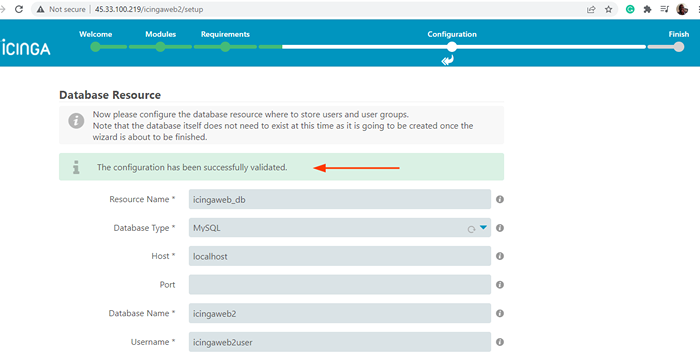 Validasi icingaweb2 berhasil
Validasi icingaweb2 berhasil Pada langkah berikutnya, cukup klik 'Berikutnya'Untuk menerima pengaturan default dan lanjutkan dengan instalasi.
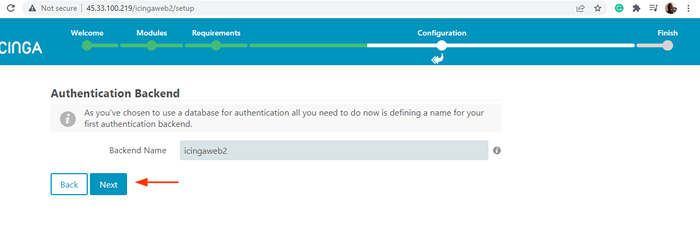 Pilih backend icingaweb2
Pilih backend icingaweb2 Selanjutnya, konfigurasikan Admin akun untuk pengguna yang akan Anda gunakan untuk masuk ke Icinga2 WEBUI.
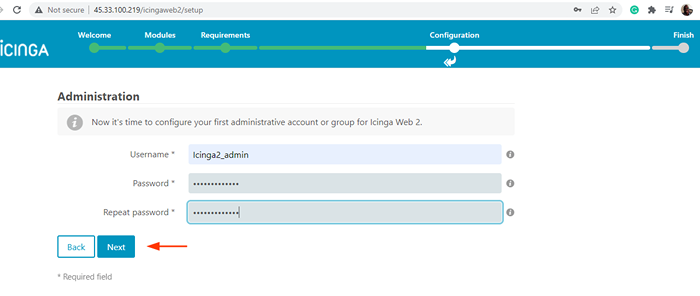 Admin icingaweb2
Admin icingaweb2 Pada langkah berikutnya, cukup klik 'Berikutnya'Untuk menerima detail konfigurasi aplikasi default.
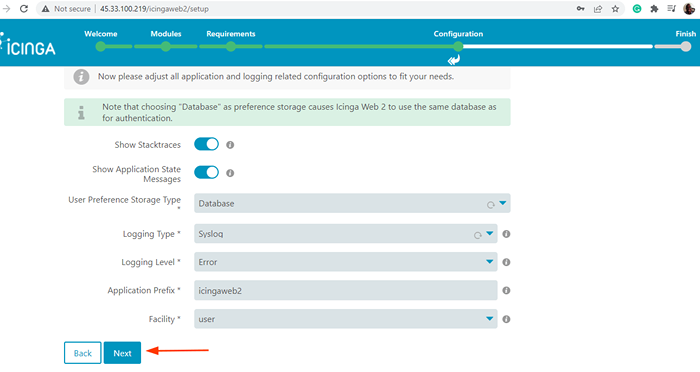 Pilih Konfigurasi Aplikasi Icingaweb2
Pilih Konfigurasi Aplikasi Icingaweb2 Pada tahap ini, Icinga web 2 telah berhasil dikonfigurasi. Tinjau detail konfigurasi dan pastikan semuanya diatur dengan benar. Lalu gulir ke bawah dan klik 'Berikutnya'.
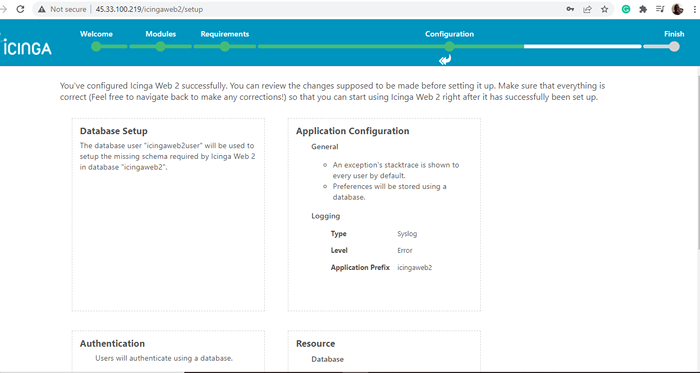 Ulasan konfigurasi icingaweb2
Ulasan konfigurasi icingaweb2 Bagian selanjutnya memandu Anda melalui konfigurasi Icinga Modul pemantauan untuk Icinga web 2. Ini adalah modul inti yang menyediakan status dan pelaporan tampilan dengan kemampuan penyaringan yang kuat.
Untuk memulai, klik 'Berikutnya'.
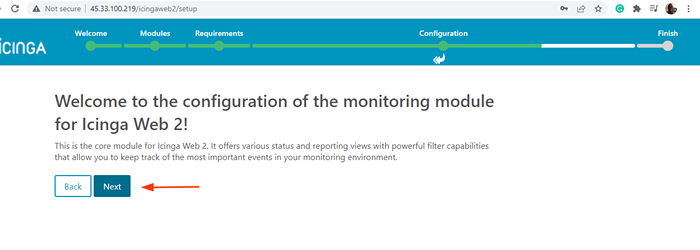 Modul pemantauan icinga
Modul pemantauan icinga Pilih 'SAYA BERSEDIA'Sebagai jenis backend pemantauan dan klik'Berikutnya'.
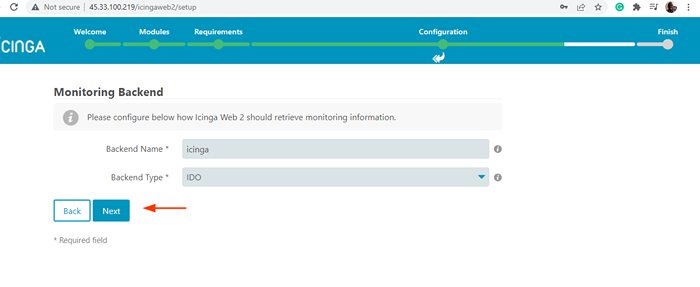 Pilih Backend Modul Pemantauan Icinga
Pilih Backend Modul Pemantauan Icinga Selanjutnya, berikan detail database untuk icinga-ido-mysql Modul pemantauan seperti yang ditentukan dalam Langkah 4.
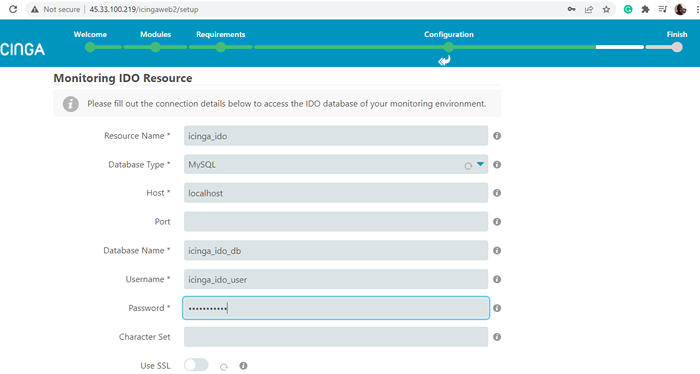 Pengaturan basis data icinga-ido-mysql
Pengaturan basis data icinga-ido-mysql Gulir ke bawah dan klik 'Validasi konfigurasi'. Jika detail koneksi benar, Anda harus mendapatkan pemberitahuan bahwa konfigurasi berhasil divalidasi.
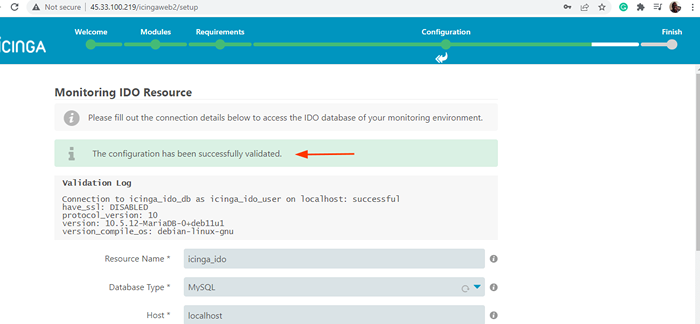 Validasi modul icinga ido berhasil
Validasi modul icinga ido berhasil Untuk melanjutkan ke langkah berikutnya, gulir ke bawah dan klik 'Berikutnya'. Dalam 'Transportasi Komando'Bagian, pilih'file perintah lokal'Sebagai jenis transportasi. dan klik 'Berikutnya'.
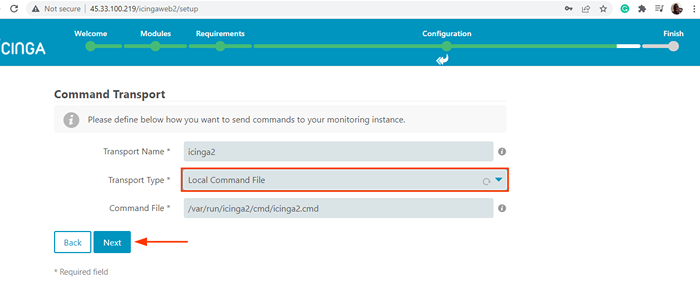 Pilih Transportasi Perintah
Pilih Transportasi Perintah Dalam 'Memantau keamanan'Bagian, terima default dengan menekan'Berikutnya'.
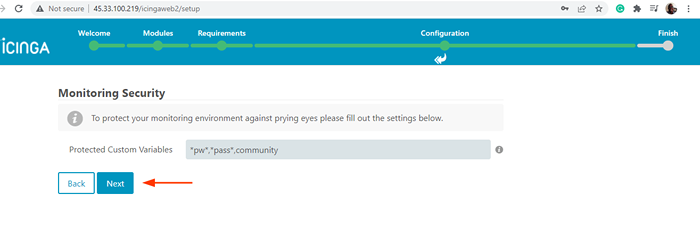 Pilih Keamanan Memantau
Pilih Keamanan Memantau Tinjau semua detail konfigurasi untuk modul pemantauan dan pastikan semuanya benar. Lalu gulir ke bawah dan klik 'Menyelesaikan'.
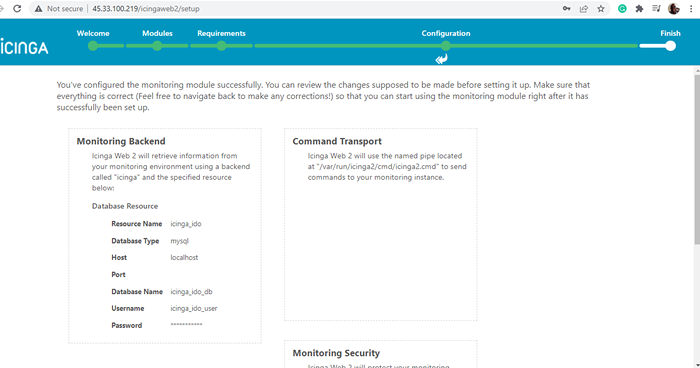 Ulasan Modul Pemantauan
Ulasan Modul Pemantauan Anda harus mendapatkan pemberitahuan itu Icinga web 2 telah berhasil diatur. Untuk masuk ke WEBUI, klik pada 'Masuk ke icinga Web 2' tombol.
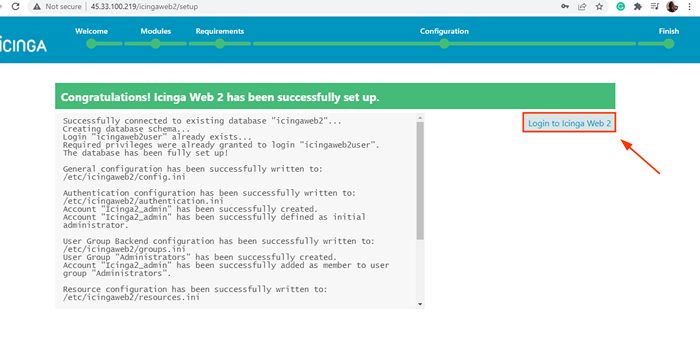 Masuk ke icinga Web2
Masuk ke icinga Web2 Halaman login akan muncul seperti yang ditunjukkan. Berikan kredensial admin icinga dan klik pada 'Gabung' tombol.
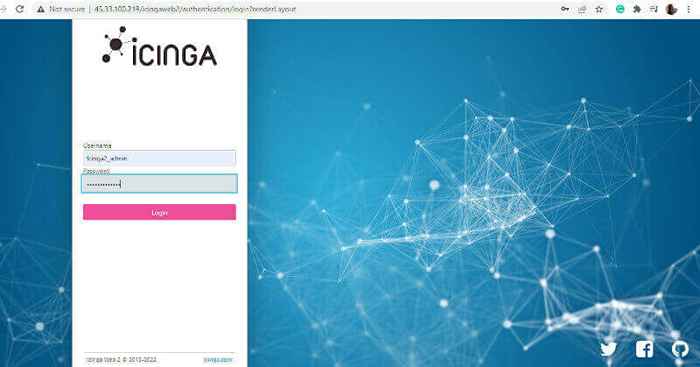 Login Admin icinga
Login Admin icinga Ini mengantar Anda ke Icinga Dasbor seperti yang ditunjukkan. Masalah yang ada akan ditampilkan. Misalnya, Anda dapat melihat bahwa kami memiliki 6 paket dengan peningkatan yang tertunda.
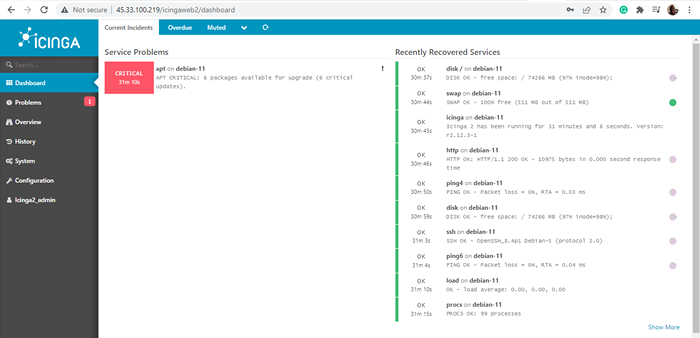 Dashboard icinga
Dashboard icinga Untuk mengkonfirmasi ini, kami akan menuju ke terminal dan mendaftar paket dengan peningkatan yang tertunda.
$ Sudo APT List -Upradable
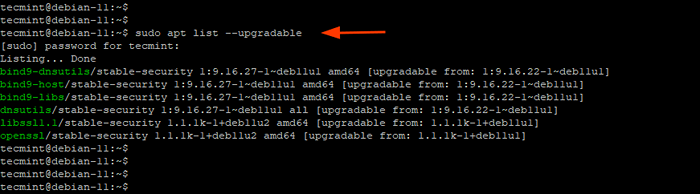 Daftar paket yang dapat ditingkatkan
Daftar paket yang dapat ditingkatkan Dari output, kami dapat mengonfirmasi bahwa, memang, 6 paket memiliki peningkatan. Untuk meningkatkan paket -paket ini, kami hanya akan menjalankan:
$ sudo apt upgrade -y
Dan itu membungkus pemandu kami hari ini. Seperti yang telah Anda catat, instalasinya cukup panjang dan membutuhkan banyak perhatian terhadap detail. Meskipun demikian, semuanya harus berjalan dengan baik jika Anda dengan hati -hati mengikuti langkah -langkah ke yang terakhir.
Dalam panduan ini, kami telah menunjukkan cara menginstal Icinga2 alat pemantauan di Debian 11/10.
- « Instalasi dan Tinjauan Linux Mint 20.3 xfce
- Cara menginstal icinga2 di rhel, rocky dan almalinux »

